Начнем, пожалуй, с того, что производители многих материнских плат премимум сегмента комплектуют их встроенными Wi-Fi модулями. Из тех, что мне встречались — это были в основном материнские платы производства Asus и Asrock.
На днях мне отдали «на детальки» Asus P5N32 SLI Premium.

Повозившись некоторое время с пациентом и поняв, что реанимации он не подлежит (слава чипсетам Nvidia), решено было отправить его на стеллаж с другими «донорами». Заинтересовал лишь беспроводной модуль. Держался он только за счет разъема и металлического уголка, прикрученного к материнке, поэтому был легко извлечен.

На обратной стороне

Беглое гугление и Форум Asus выдали распиновку сей железки.
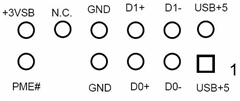
Видно, что модуль рассчитан на работу по USB шине. Для его полноценной работы потребуется задействовать USB+5, D0-, D0+, GND и +3VSB. Первые четыре можно напрямую получить с разъема USB. А вот для получения +3VSB т.е. +3 вольт используем линейный преобразователь питания, например AMS 1117 3.3, которые позволит получить 3.3в из 5в, сделав наше устройство независимым от материнской платы и полностью питающимся от USB.
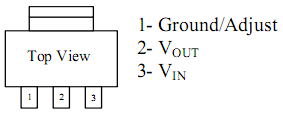
Поскольку не люблю необратимых изменений, решил сделать шнурок USB в котором с другой стороны будет так называемая «гребенка», которая будет соединятся с разъемом модуля.
Для этого из мертвой материнской платы был выпаян разъем с подходящим шагом пинов, преобразователь питания, и парочка конденсаторов 22мкФ 25в, которые будут припаяны на вход и выход преобразователя для облегчения его жизни.
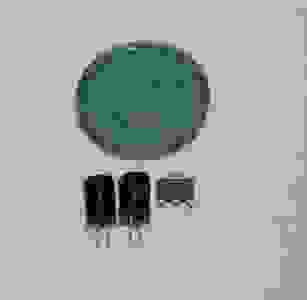
Для начала, надеваем на преобразователь кусочек термоусадки для изоляции. Это позволит разместить его между выводами гребенки для получения минимальных размеров. Подпаиваем к преобразователю Ground (к Ground), +5в (к Vin), +3.3в (к Vout). Также между +5в — Ground и 3.3в — Ground припаиваем конденсаторы, соблюдая полярность. В итоге получилась такая вот штуковина.
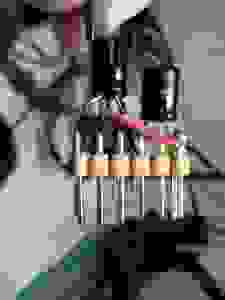
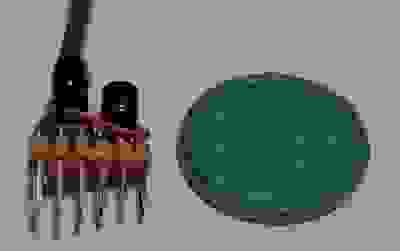
На другой конец провода припаиваем USB разъем.

Подключаем это творение к модулю и компьютеру.

Качаем драйвера с сайта производителя, устанавливаем…

Для более эстетичного вида можно надеть на USB разъем и «гребенку» термоусадку.
В итоге получаем USB Wi-Fi модуль для всяких экспериментов или повседневного пользования.
На днях мне отдали «на детальки» Asus P5N32 SLI Premium.

Повозившись некоторое время с пациентом и поняв, что реанимации он не подлежит (слава чипсетам Nvidia), решено было отправить его на стеллаж с другими «донорами». Заинтересовал лишь беспроводной модуль. Держался он только за счет разъема и металлического уголка, прикрученного к материнке, поэтому был легко извлечен.

На обратной стороне
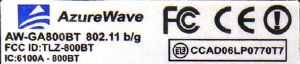
Беглое гугление и Форум Asus выдали распиновку сей железки.
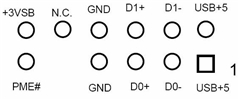
Видно, что модуль рассчитан на работу по USB шине. Для его полноценной работы потребуется задействовать USB+5, D0-, D0+, GND и +3VSB. Первые четыре можно напрямую получить с разъема USB. А вот для получения +3VSB т.е. +3 вольт используем линейный преобразователь питания, например AMS 1117 3.3, которые позволит получить 3.3в из 5в, сделав наше устройство независимым от материнской платы и полностью питающимся от USB.
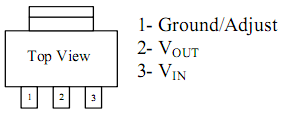
Поскольку не люблю необратимых изменений, решил сделать шнурок USB в котором с другой стороны будет так называемая «гребенка», которая будет соединятся с разъемом модуля.
Для этого из мертвой материнской платы был выпаян разъем с подходящим шагом пинов, преобразователь питания, и парочка конденсаторов 22мкФ 25в, которые будут припаяны на вход и выход преобразователя для облегчения его жизни.

Для начала, надеваем на преобразователь кусочек термоусадки для изоляции. Это позволит разместить его между выводами гребенки для получения минимальных размеров. Подпаиваем к преобразователю Ground (к Ground), +5в (к Vin), +3.3в (к Vout). Также между +5в — Ground и 3.3в — Ground припаиваем конденсаторы, соблюдая полярность. В итоге получилась такая вот штуковина.


На другой конец провода припаиваем USB разъем.

Подключаем это творение к модулю и компьютеру.

Качаем драйвера с сайта производителя, устанавливаем…

Для более эстетичного вида можно надеть на USB разъем и «гребенку» термоусадку.
В итоге получаем USB Wi-Fi модуль для всяких экспериментов или повседневного пользования.